PDF Converter Master for Macpdf转换器非常简单和高效,在Mac上没有学习曲线,易于使用的PDF转换器。支持批量转换,只需将几十个PDF文件放入应用程序,它将一次转换它们。本文为您详细讲解PDF Converter Master for Mac使用教程步骤,一起来了解下吧。
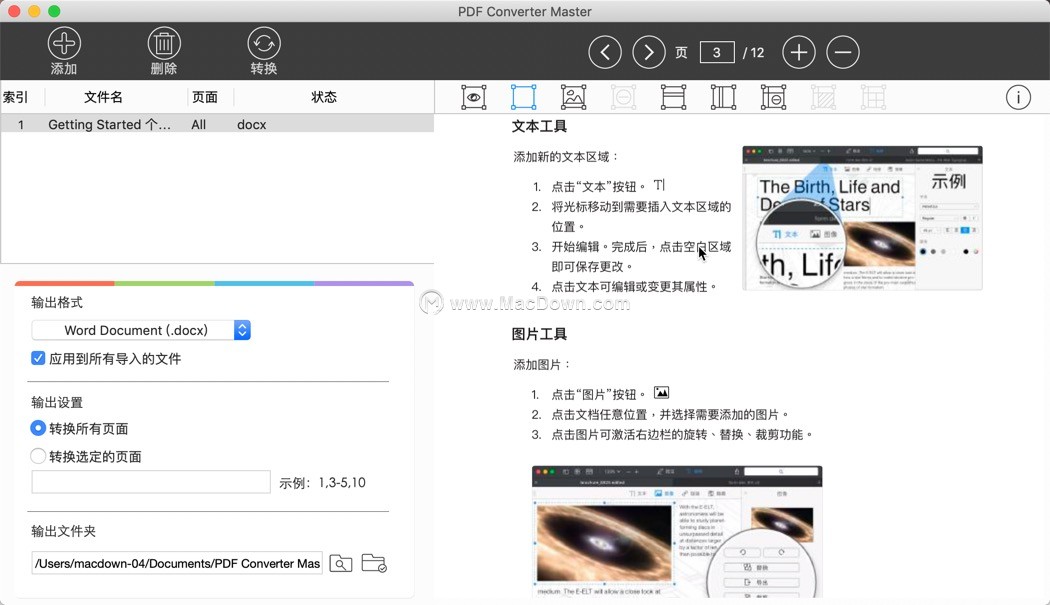
步骤1.添加PDF文件
启动应用程序,单击工具栏上的“添加”按钮,将显示查找程序,您可以从Mac中选择PDF文件。或者只是将要转换的PDF文件拖放到文件列表中;
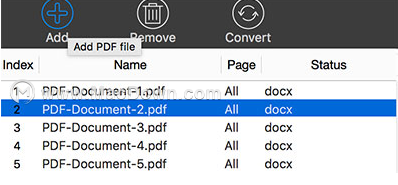
步骤2.选择输出格式并配置输出设置
单击输出格式下拉列表,您可以选择您喜欢的文档格式。如果输出选项可用,您可以在格式旁边看到一个选项按钮。单击它可以自定义所选格式的输出设置。
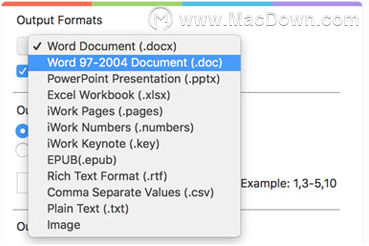
用于mac选择格式的pdf转换器
步骤3.选择输出文件夹
单击“浏览”按钮以选择Mac上的文件夹以存储转换的文档。

步骤4.单击转换按钮以开始PDF转换
单击“转换”按钮后,进度条将显示在文件列表下方。您可以通过单击文件列表中的快速链接直接打开输出文档,或转到刚刚选择的文件夹以查找输出文档。
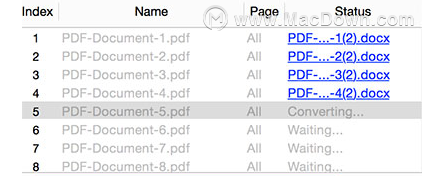
以上便是PDF Converter Master for Mac使用教程步骤,你是不是对PDF Converter Master for Mac有了更深入的了解,了解更多PDF Converter Master for Mac使用教程敬请关注本站,谢谢。

